소프트웨어 토탈커맨더 - 좌우 패널 폭 조정 단축키
2018.12.06 17:00
한번씩 토탈커맨더에서 좌/우 패널 중 하나를 100% 폭으로 변경해서 파일 정보를 확인할 일이 있습니다.
그러한 경우에 지금은 접속되지 않는 Total Commander Forum 에서 다운받은 TogglePanel.exe 를 실행해서 원하는 대로 폭을 조절합니다.
TogglePanel.exe 는 토커를 좀 사용해 보신 분들은 다 아실 거라고 생각합니다.
어제 좌/우 패널의 폭을 조정할려고 TogglePanel.exe를 지정한 단축키를 눌렀지만 동작을 하지 않더군요.
혹시 내가 지금 쓰고 있는 컴만 그런가 싶어서 다른 컴에 있는 토커도 실행해서 TogglePanel 단축키를 눌렀지만 마찬가지 였습니다.
계속 windows 7 을 쓰다가 보름 쯤 전에 windows 10 으로 업그레이드하면서 생긴 문제입니다. 제가 많이~ 구식입니다.
회사에서 windwos 10을 다른 컴에 설치해주고 했지만, 실제로 제가 집이나 회사에서 주력으로 사용하는 컴은 windows 7 이라서 아직 익숙하지 못한 것이 많아서 삽질하면서 배우고 있습니다.
windows 7 에서는 잘 작동하는 TogglePannel.exe 가 windows 10에서는 작동을 하지 않아서 혹시라도 저와 동일한 문제를 겪고 있는 분이 계실까봐 작은 팁을 준비했습니다.
좌우패널 폭 조정에 대한 internal command(내부명령어)가 있지 않을까 검색했는데, 마침 있더군요.
제가 발견한 문서는 https://www.ghisler.com/history910.txt 입니다.
26.09.16 Added: cm_100percent now accepts a parameter: If >0, it sets the panel width (in percent) of the active panel. If <0, it sets the panel width (in percent) of the left window. Example: cm_100percent 70 (32/64)
2016년 9월 26일 9.10 버전에서 추가된 기능입니다.
내부 명령어 cm_100percent 가 이제 파라미터를 받아들인다고 하네요.
파라미터가 0보가 크면 활성패널의 폭을 % 단위로 조절하고,
파라미터가 0보다 작으면 좌측패널의 폭을 % 단위로 조절한다고 하네요.
예제) cm_100percent 70 -> 활성패널의 폭을 70% 로 만든다는 의미입니다.
cm_100percent -30 -> 좌측 패널의 폭을 30%로 만든다는 의미입니다.
참고로 파라미터 없이 cm_100percent 라고 적으면 활성 패널의 폭을 100% 로 만듭니다.
그리고 cm_50percent 라는 내부 명령어도 존재합니다.
별도의 파라미터를 요구하지는 않고 좌우 폭을 50:50 으로 만들어 줍니다.
툴바에 버튼을 등록하지는 않고 단축키를 지정해 주겠습니다.
(단축키 지정하는 부분은 저와 여러분들이 다를 수 있습니다.)
(원하신다면 툴바에 등록하시고 적절한 icon을 배치해도 됩니다.)
alt + 1 을 누르면 활성 패널이 100% 폭이 되도록 했습니다.
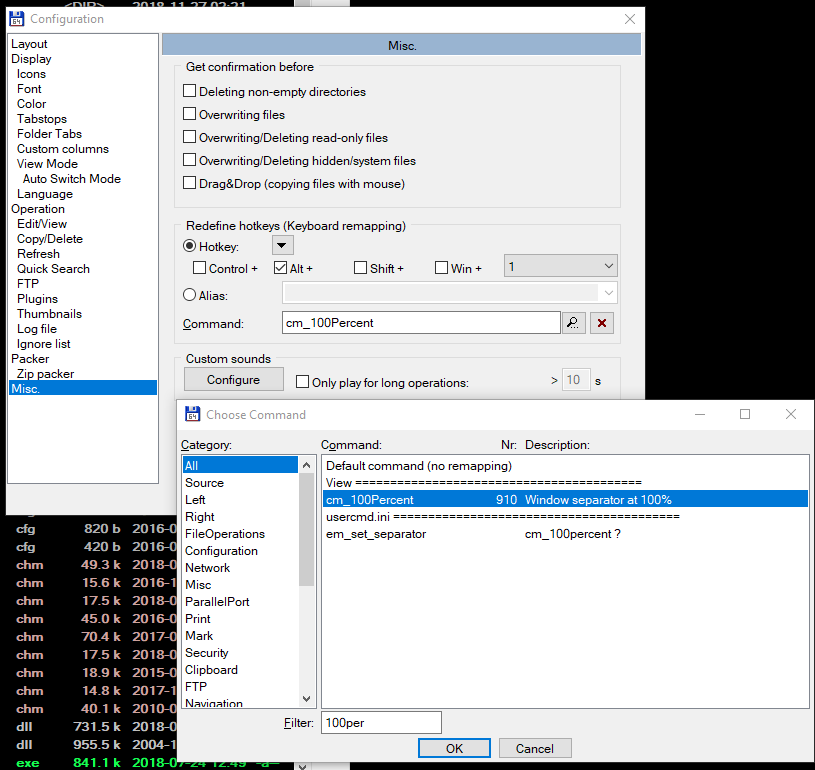
alt + 2 를 누르면 좌우폭이 동일하게 50:50이 되도록 했습니다.
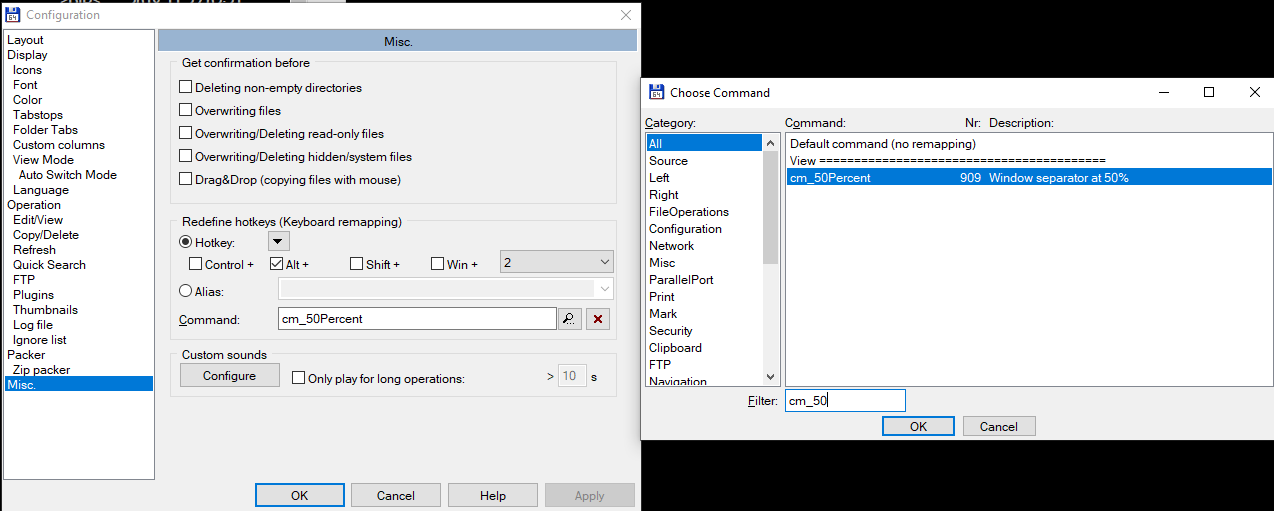
alt + 3 을 누르면 input box 가 떠서 파라미터를 직접 입력하도록 할겁니다.
%commander_path% (토탈커맨더가 있는 경로) 의 usercmd.ini를 열어줍니다.
아래의 2줄을 복사/붙어넣기 하고 저장하세요.
[em_set_separator]
cmd=cm_100percent ?
이제 마찬가지로 단축키를 지정합니다.
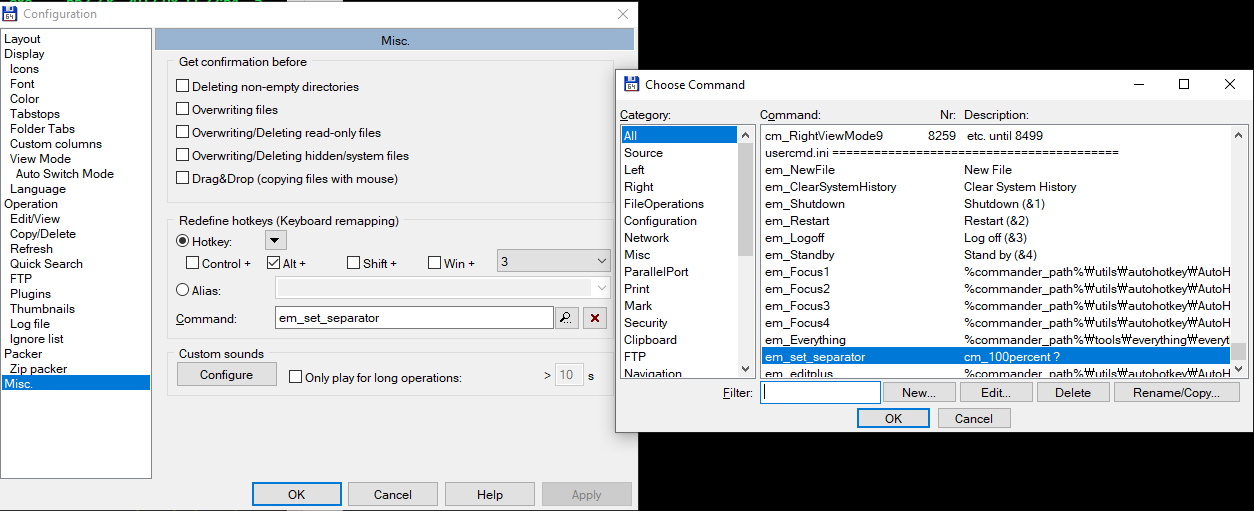
완료되었습니다.
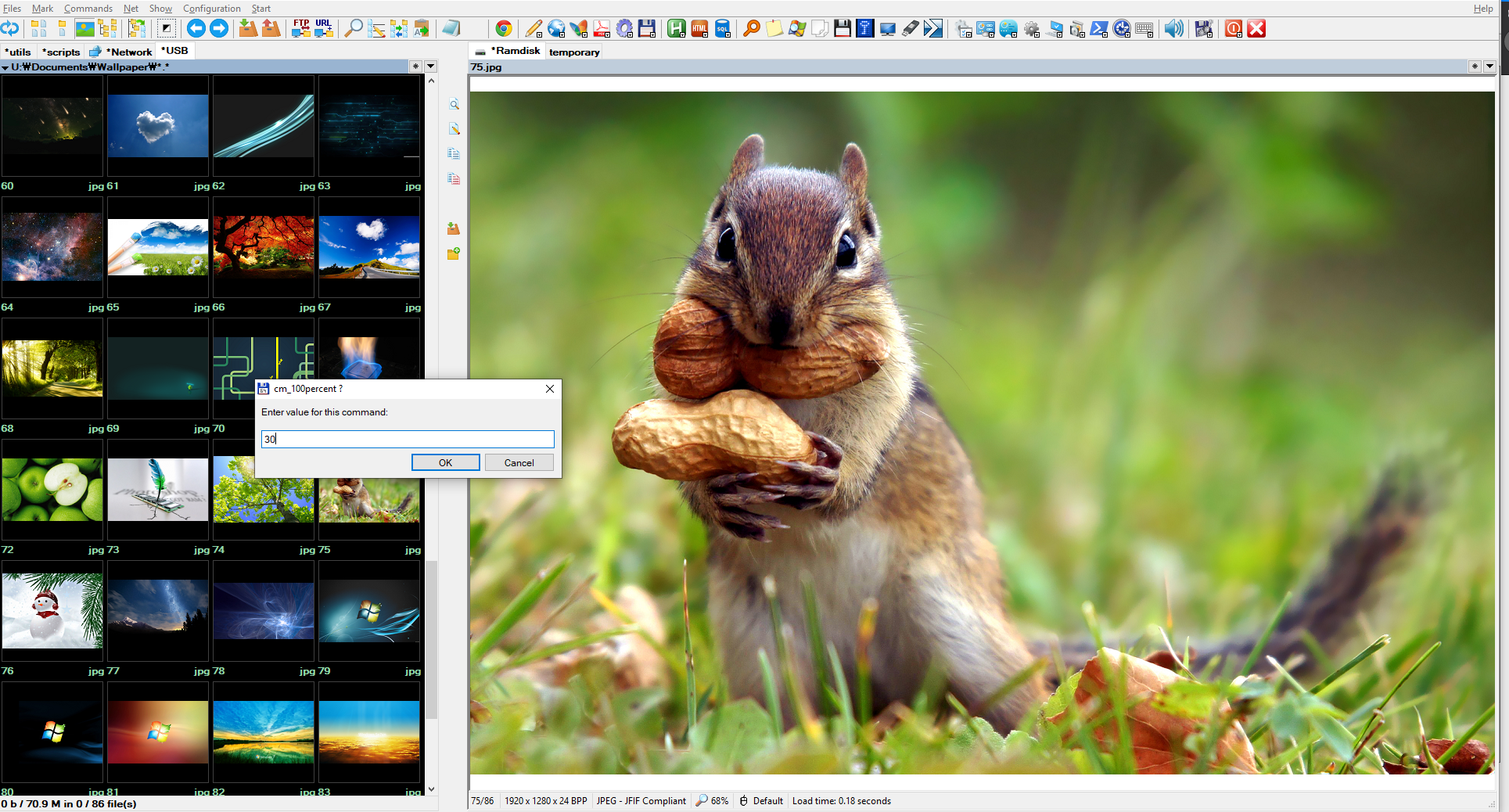
alt+3 을 누르고 30을 입력하면 활성패널이 30% 폭이 됩니다.
alt+3 을 누르고 -30을 입력하면 좌측패널이 30% 폭이 됩니다.
물론 찾아보면 어딘가에 TogglePanel 과 같은 Tool 이나 Plug-in 이 있을 수 있습니다.
그런 전문적인 것이 필요하다면 그 것을 찾아서 다운받고 테스트할 수 있지만, 제 입장에서 굳이 그럴 필요까지는 없어서 간단하게 이미 구현되어 있는 내부명령어에 단축키를 부여한 것이니 태클은 사양합니다.

마우스로 되는데 마우스 싫어하시나